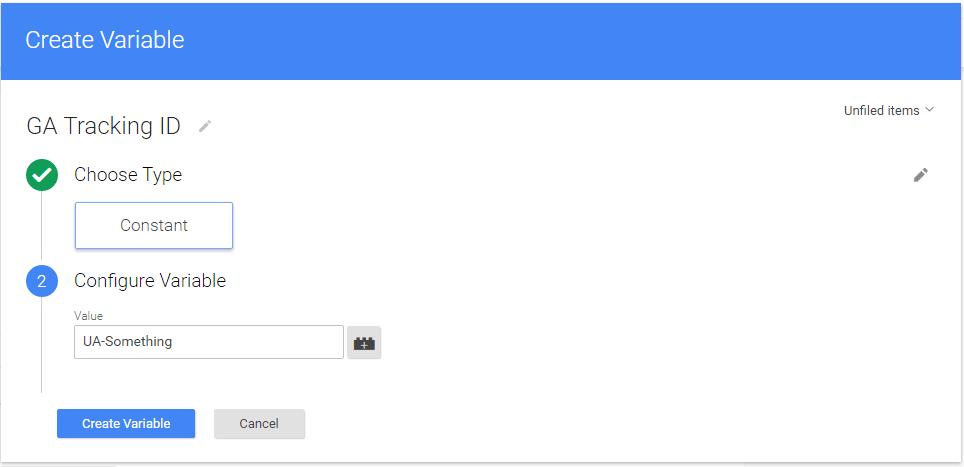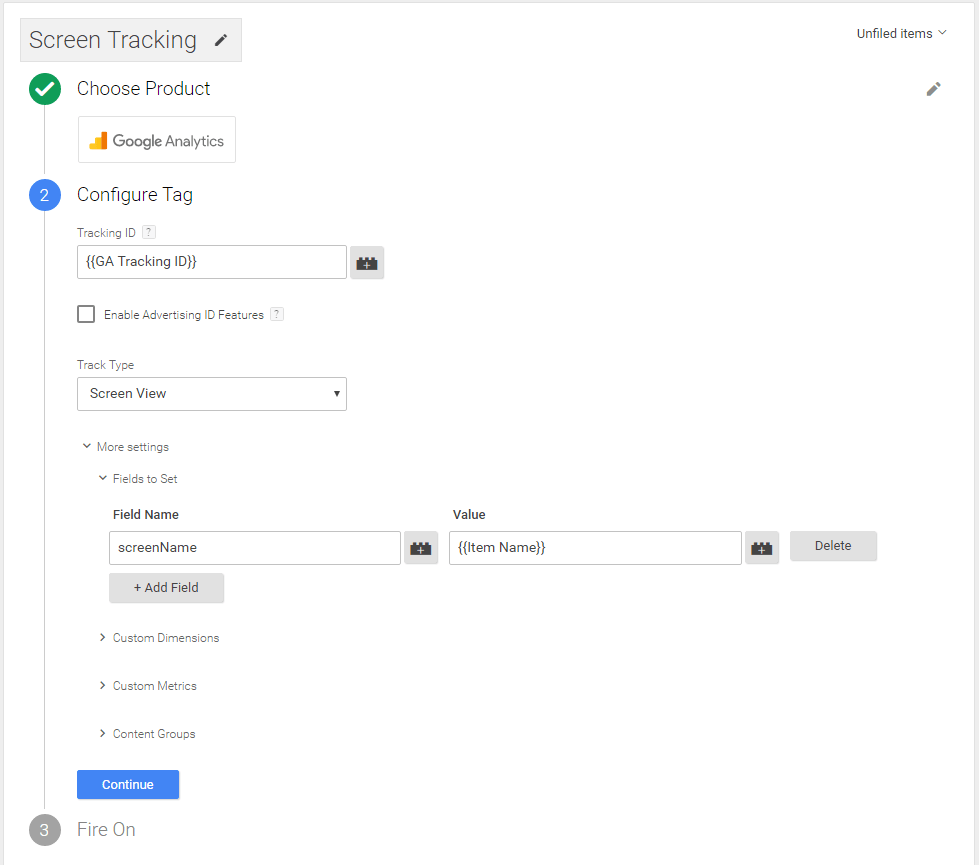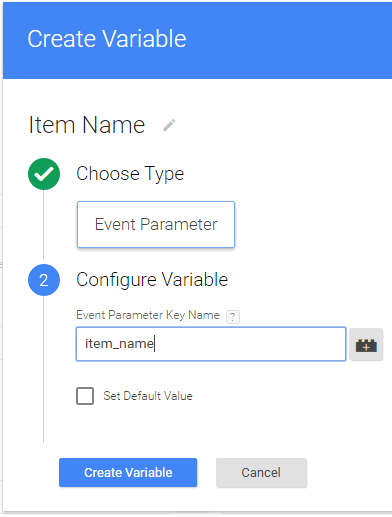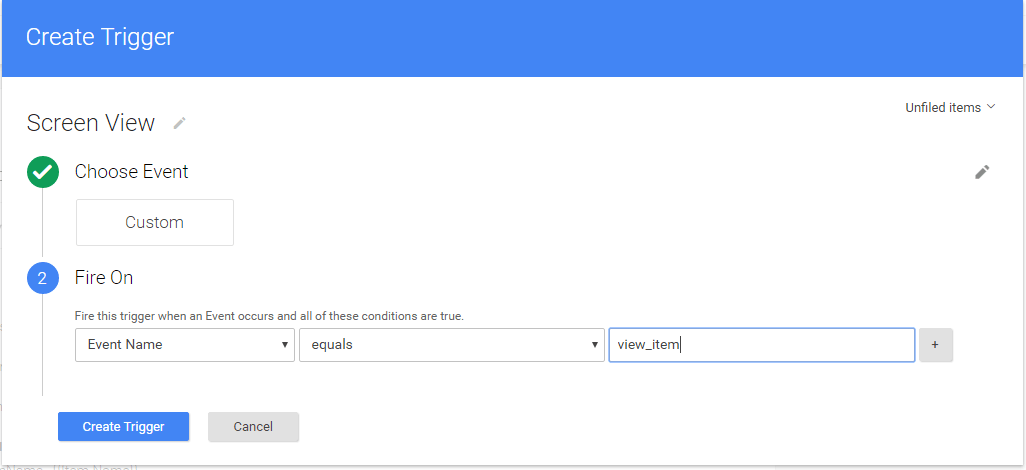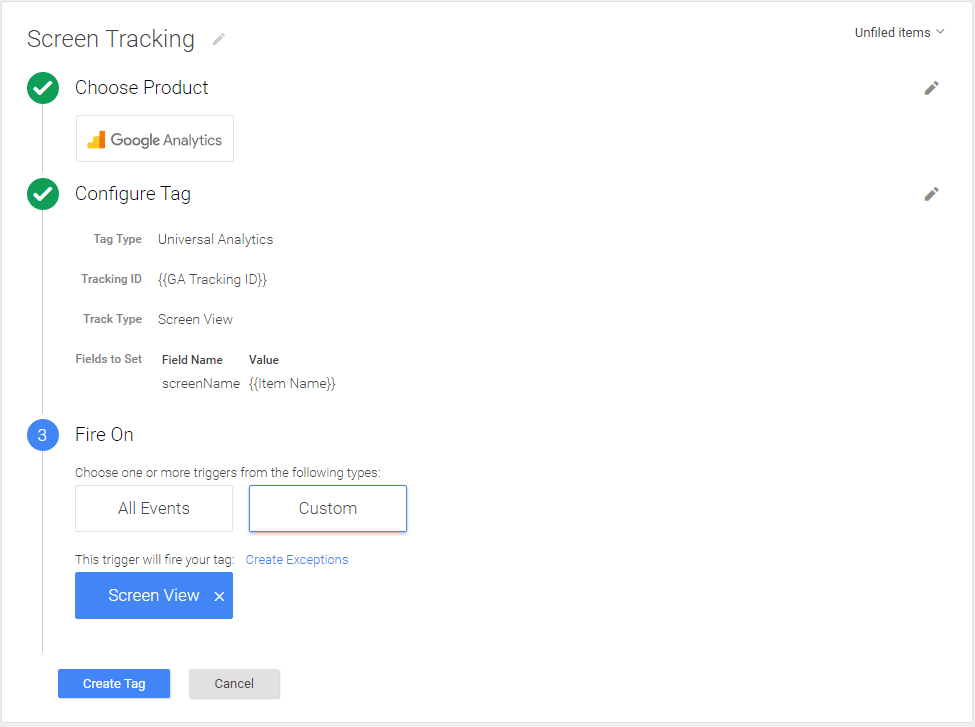Android - менеджер тегов Google с Google Analytics и Firebase Analytics
Я работаю с приложением для покупок и хотел бы отслеживать события, происходящие в моем мобильном приложении. Моя цель - отслеживать события с помощью Firebase Analytics и менеджера тегов Google и отправлять те же события в аналитику Google.
Мое событие> Firebase > Менеджер тегов Google> Google Analytics
Следуя приведенному ниже руководству, я интегрировал менеджер тегов Google и аналитику Firebase в свое приложение.
https://developers.google.com/tag-manager/android/v5/
Я был в состоянии регистрировать свои события на консоли Firebase и просматривать в консоли отладки. Я добавил в диспетчер зависимостей менеджер тегов, чтобы события тоже отправлялись диспетчеру тегов.
Теперь я хотел бы знать, как я могу передать эти события из менеджера тегов Google в Google Analytics? Может ли кто-нибудь рассказать мне о настройке тегов и триггеров в Менеджере тегов и Google Analytics?
Мой код Android для регистрации событий, как показано ниже
public void logEventClicked(View view){
Toast.makeText(this, "Logging event", Toast.LENGTH_SHORT).show();
Bundle bundle = new Bundle();
bundle.putString(FirebaseAnalytics.Param.ITEM_ID, "150");
mFirebaseAnalytics.logEvent(FirebaseAnalytics.Event.ADD_TO_CART, bundle);
}
2 ответа
Ну, я получил всю эту информацию из блога AndroidStuff, написанного @DavidMedenjak. В любом случае срок действия этой ссылки истек. Я публикую некоторую выдержку и изображения из его блога....
Как я могу передать эти события из менеджера тегов Google в Google Analytics? Может ли кто-нибудь рассказать мне о настройке тегов и триггеров в Менеджере тегов и Google Analytics?
- В консоли диспетчера тегов откройте свой контейнер и нажмите, чтобы добавить новый тег, выбрав соответствующий параметр на панели инструментов или в пункте меню тегов. Используемый продукт - Google Analytics, и после его выбора вам будет предложено ввести идентификатор отслеживания. Нажмите кнопку справа и выберите создание новой переменной. Хорошей идеей будет иметь идентификатор отслеживания в качестве постоянного значения.
- Поскольку наличие экранных представлений без действительного названия экрана не имеет особого смысла, нам придется также включать это имя. Выберите More Settings - Fields to Set и добавьте новое поле. screenName - это значение для использования с Google Analytics, я объясню переменную, используемую далее. Я выбрал название тега Screen Tracking. Ваша установка должна выглядеть примерно так:
{{Item Name}} - еще одна переменная, такая как константа отслеживания, созданная ранее. Он использует уровень данных, на который Firebase отправляет свои события. В моем случае я решил использовать Firebase для отслеживания моего домашнего экрана:
Bundle bundle = new Bundle();
bundle.putString(FirebaseAnalytics.Param.ITEM_NAME, "home");
mFirebaseAnalytics.logEvent(FirebaseAnalytics.Event.VIEW_ITEM, bundle);
Это отправит событие view_item с параметром item_name, содержащим имя экрана, в Firebase. Если вы хотите отслеживать различные события и параметры, вы должны использовать эти имена событий и параметров соответственно. Поэтому для отслеживания моих экранов с помощью кода, показанного выше, я собираюсь использовать ключи view_item и item_name.
- Я создаю новую переменную в Tag Manager, называю ее Item Name и выбираю, чтобы она имела значение item_name. Благодаря этому я могу получить доступ к значению параметра и отправить правильное имя экрана в Google Analytics.
настроить мою учетную запись диспетчера тегов для отправки событий Firebase в Google Analytics.
- Теперь все, что осталось для завершения нашего отслеживания, - это настроить триггер. Триггеры определяют, когда ваш тег срабатывает. Для отслеживания ваших событий Firebase в Google Analytics вы также должны выбрать триггер, который срабатывает каждый раз, когда происходит определенное событие.
Здесь я использую Event Name, который является предопределенной переменной, чтобы запускать этот тег каждый раз, когда новое событие view_item передается на уровень данных.
- С этим триггером настройка завершена. Каждый раз, когда происходит событие view_item, менеджер тегов запускает этот тег. Он возьмет значение из item_name и отправит его в виде экрана в Google Analytics.
Это оно! Теперь вы хотите опубликовать свой контейнер, загрузить его и добавить в свой проект. Если вы что-то не так сделали, не волнуйтесь. Вы можете просто отредактировать и опубликовать новую версию - менеджер тегов обновится в течение 24 часов.
Примечание. Отслеживание Google Analytics все еще можно настроить без изменения какого-либо кода.
Надеюсь это поможет!!!
Хорошо. Я был совершенно смущен в первый раз. Я отвечу на мой вопрос более простым способом. Пожалуйста, обратитесь к изображениям из первого ответа для лучшей идеи.
Цель: перенести события из мобильного приложения в Firebase и Google Analytics (GA)
В моем вопросе я спросил, как скопировать события из FA в GA, используя tagmanager.
Мое событие> Firebase > Менеджер тегов Google> Google Analytics
Я изменяю это следующим образом. Потому что это так. Единственное, что GTM и FA связаны между собой, так что вам нужно только зарегистрировать событие с использованием FA, и оно будет перехвачено GTM, просто добавив зависимость в Gradle(V5+).
Мое событие> Firebase
Мое событие> Менеджер тегов Google> Google Analytics
Я объясню несколько основных терминов в GTM, чтобы начать.
- Параметр события - переменные, которые будут использоваться для извлечения данных из параметров Key- Value, отправляемых из приложения
- Константы - аналогично переменным. Значения будут постоянными, как определено на приборной панели
- Триггер - Триггер используется для запуска тега, когда событие FA регистрируется из приложения
- Теги - тег переносит данные и перемещается из GTM в GA, так что событие регистрируется в GA
Логика проста. Нам нужно создать триггер, который будет выдвигать тег к GA. Для переноса данных из GTM мы используем переменную параметра Event.
Перейдите по ссылке ниже, чтобы узнать, как регистрировать событие FA. https://firebase.google.com/docs/analytics/android/start/
Перейдите по ссылке ниже, чтобы узнать, как использовать GTM с Firebase. https://developers.google.com/tag-manager/ios/v5/
Скажем, я хочу записать событие, как показано ниже.
bundle.putString ("button_click", "Кнопка входа в систему"); mFirebaseAnalytics.logEvent ("user_interactions", комплект);
По сути, мы отправляем 3 элемента данных из приложения.
- Параметр события - button_click
- Значение параметра события - кнопка входа
- Название события - user_interactions
Теперь, чтобы захватить вышеуказанные данные и нажать на GA, мы создаем переменные / теги / триггеры следующим образом.
Переменная нажатия кнопки - Создать новую переменную типа Firebase> Параметр события. Установите значение на Пользовательский параметр. Значение как "button_click"
Триггер нажатия кнопки - создайте новый триггер и установите его срабатывание на Event = "user_interactions"
Тег нажатия кнопки - создайте тег с помощью универсальной аналитики (GA) в качестве типа тега. Потому что мы собираемся подтолкнуть это к GA. Внутри конфигурации тега выберите тип дорожки как событие, и теперь вы можете установить категорию / метку / действие / значение и т. Д. Здесь. Помните, что Категория и Действие являются обязательными. Щелкните значок рядом с полем "Действие" и выберите переменную параметра события button_click. Это передаст значение, соответствующее ключу = button_click. Установите этот тег на стрельбу выше триггера. Установите флажок "Включить настройки переопределения" и установите здесь свой ключ Google Analytics.
Теперь сохраните ваши конфигурации и опубликуйте контейнер. Загрузите и скопируйте контейнер в приложение и запустите ваше приложение.
Когда вы регистрируете событие в приложении, обычно событие входит в вашу консоль GA на вкладке Realtime в течение одной или двух минут. Если вы настроили его правильно, то при запуске приложения количество активных пользователей будет больше 0. Обратите внимание, что вам не нужно включать режим отладки. Но всегда хорошо убедиться, что события регистрируются на консоли Firebase.